win8.1本地帐户如何删除|win8.1删除本地帐户的方法
发布时间:2016-12-05 17:39:34 浏览数:
在我们的日常办公中,我们有时候使用win8.1电脑会遇到想要删除本地账户的问题,有些用户不知道怎么做,那么win8.1本地帐户如何删除?想知道具体解决方法的话,可以看看以下教程。
win8.1删除本地帐户的方法:
进入windows 8.1系统,使用windows+x快捷键,打开控制面板。
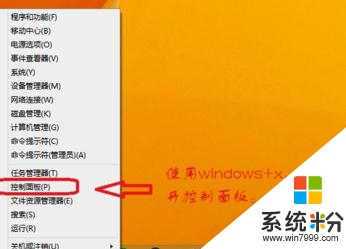
在控制面板里,选择用户帐户和家庭安全选项,如下图。
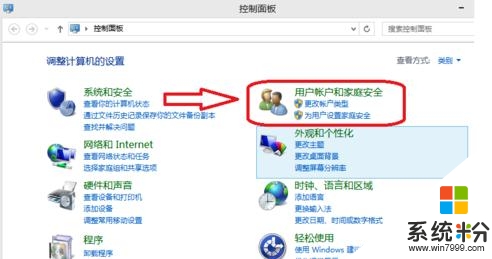
在这一步选择删除用户帐户。
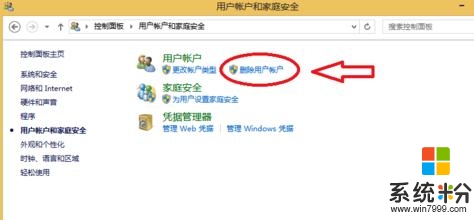
这里选择要删除的系统帐户,进入到下一步骤,如图。
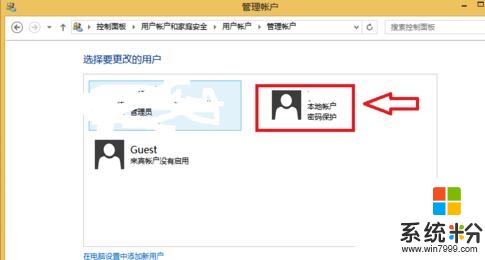
这里如图所示,选择左边的删除帐户,如图片。
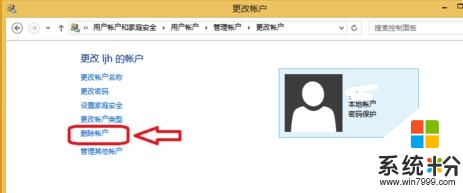
这一步系统询问你是否保留帐户文件,有删除文件和保留文件两个选项,我这里选择的是删除文件,如图片。
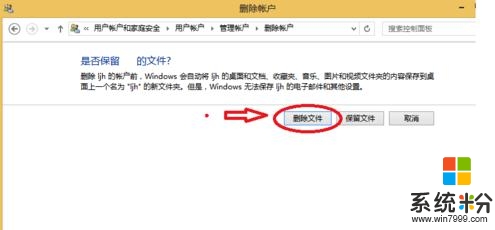
这一步就只直接点删除帐户就可以了,下次重启系统就看不到这个删除的帐户了。
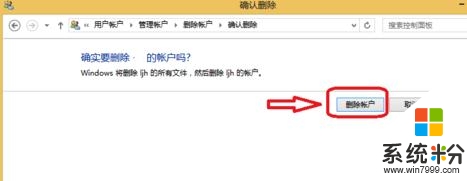
【win8.1本地帐户如何删除】按照上述的步骤来设置,就能快速解决问题。下次再有其他的ghost操作系统下载后使用的疑问,欢迎上系统粉官网查看解决的方法。